给CorelDRAW打造一个大大的工作空间
时间:2025/2/14作者:未知来源:盾怪网教程人气:
- [摘要]在Windows属性里进行“标题按钮”“菜单”......等等的宽度设置,自己定(数值越小软件的空间也就越大!) 在CorelDRAW里,打开选项,选择 自定义>命令,就可以上下拖动状态栏...
在Windows属性里进行“标题按钮”“菜单”......等等的宽度设置,自己定(数值越小软件的空间也就越大!)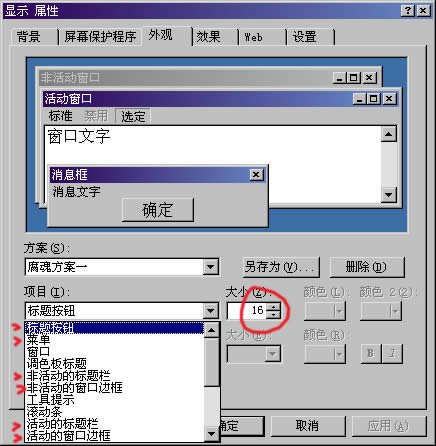
在CorelDRAW里,打开选项,选择 自定义>命令,就可以上下拖动状态栏!把他变成单层!(之前先把轮廓和填充选项拉到下面一层)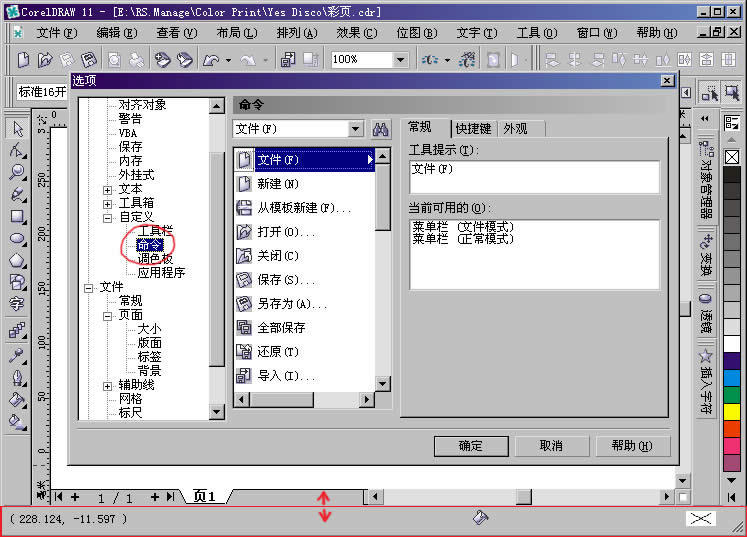
在CorelDRAW里,点 查看>标尺,给标尺自定义快捷键,新建页面就可以先把标尺去了!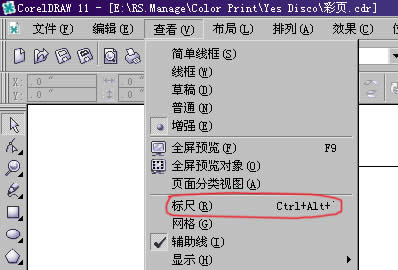
在CorelDRAW里,有朋友爱把调色板放在下面(我不知道为什么),而我建议大家还是把调色板放到CorelDRAW默认的右边,这样它占用的空间会比较小。
最后还是希望CorelDRAW能有全屏操作,像PS那样就更好了!Photoshop默认保存的文件格式,可以保留所有有图层、色版、通道、蒙版、路径、未栅格化文字以及图层样式等。
关键词:给CorelDRAW打造一个大大的工作空间